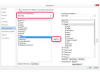Microsoft Word आपके दस्तावेज़ों के काल को बदलने का एक आसान तरीका प्रदान करता है
छवि क्रेडिट: ब्रायन जैक्सन / आईस्टॉक / गेट्टी छवियां
यदि आपको किसी दस्तावेज़ को भूतकाल में बदलने की आवश्यकता है तो कोई एक कदम समाधान नहीं है। हालाँकि, Microsoft Word का ढूँढें और बदलें फ़ंक्शन प्रत्येक क्रिया को मैन्युअल रूप से बदलने के लिए एक उपयुक्त विकल्प प्रदान करता है। दुर्भाग्य से, Word के पास भाषण के विशिष्ट भागों को पहचानने का कोई तरीका नहीं है। इसलिए, आपको प्रत्येक क्रिया की पहचान करने के लिए दस्तावेज़ के माध्यम से मैन्युअल रूप से खोजना होगा। यह सत्यापित करने के लिए कि यह पूरी तरह से भूतकाल में है, दस्तावेज़ में अपने परिवर्तनों की समीक्षा करना सुनिश्चित करें।
चरण 1
नेविगेशन फलक लाने के लिए "सीएनटीएल-एफ" चुनें।
दिन का वीडियो
चरण 2
ड्रॉप-डाउन बॉक्स खोलने के लिए टेक्स्ट बॉक्स पर तीर पर क्लिक करें और "बदलें" विकल्प चुनें।
चरण 3
"अधिक" बटन पर क्लिक करें, और "सभी शब्द फ़ॉर्म खोजें" बॉक्स को चेक करें।
चरण 4
"क्या खोजें" बॉक्स में आप जिस क्रिया को बदलना चाहते हैं उसे दर्ज करें, और फिर "इसके साथ बदलें" टेक्स्ट बॉक्स में अपना भूतकाल रूप दर्ज करें।
चरण 5
"सभी को बदलें" बटन पर क्लिक करें। डायलॉग बॉक्स में "ओके" चुनें जो आपको ऑल वर्ड फॉर्म विकल्प के साथ रिप्लेस ऑल फंक्शन का उपयोग करने के बारे में चेतावनी देता है। Word दस्तावेज़ के माध्यम से जाएगा और प्रतिस्थापन करेगा।
चरण 6
दस्तावेज़ में सभी क्रियाओं के लिए इन चरणों को दोहराएं।
चरण 7
नेविगेशन फलक से बदलें मेनू पर वापस जाएं, और "क्या खोजें" टेक्स्ट बॉक्स में "बी" (बिना उद्धरण के) दर्ज करें, जिसमें ऑल वर्ड फॉर्म विकल्प अभी भी सक्षम है।
चरण 8
"इसके साथ बदलें" टेक्स्ट बॉक्स में "था" दर्ज करें और बाद के पॉप-अप संवाद बॉक्स में "सभी को बदलें" और "ओके" पर क्लिक करें।
चरण 9
यह सुनिश्चित करने के लिए दस्तावेज़ पढ़ें कि आपने सभी क्रियाओं को बदल दिया है और यह कि सब कुछ व्याकरणिक रूप से सही है। आवश्यकतानुसार संपादन करें।